Adobe Premiere Pro CC 2017.1 piedāvā aizraujošu jauninājumu: iespēju augšupielādēt un pārdot savu Stockmaterial tieši, izmantojot platformu. Šajā rokasgrāmatā tu uzzināsi, kā izmantot šo funkciju, lai ne tikai radītu radošu saturu, bet arī nopelnītu naudu. Sāksim uzreiz.
Galvenās atziņas
- Tu vari augšupielādēt savus projekta fragmentus tieši kā klipus.
- Ar jauno funkciju tu vari speciāli izveidot sezonālus materiālus vai konkrētus klipus pārdošanai.
- Adobe Media Encoder izmantošana ir obligāta, lai eksportētu un augšupielādētu savus medijus.
- Tev vispirms jāreģistrējas kā Contributor Adobe Stock un jāpiekrīt atbilstošajiem noteikumiem.
Solī pa solim rokasgrāmata
Šajā rokasgrāmatā mēs tevi vadīsim caur katru soli, kas nepieciešams, lai pārdotu savu materiālu, izmantojot Adobe Stock.
3. solis: Sākt Adobe Premiere Pro
Atver Adobe Premiere Pro CC 2017.1 un pārliecinies, ka tev ir instalēta jaunākā versija.
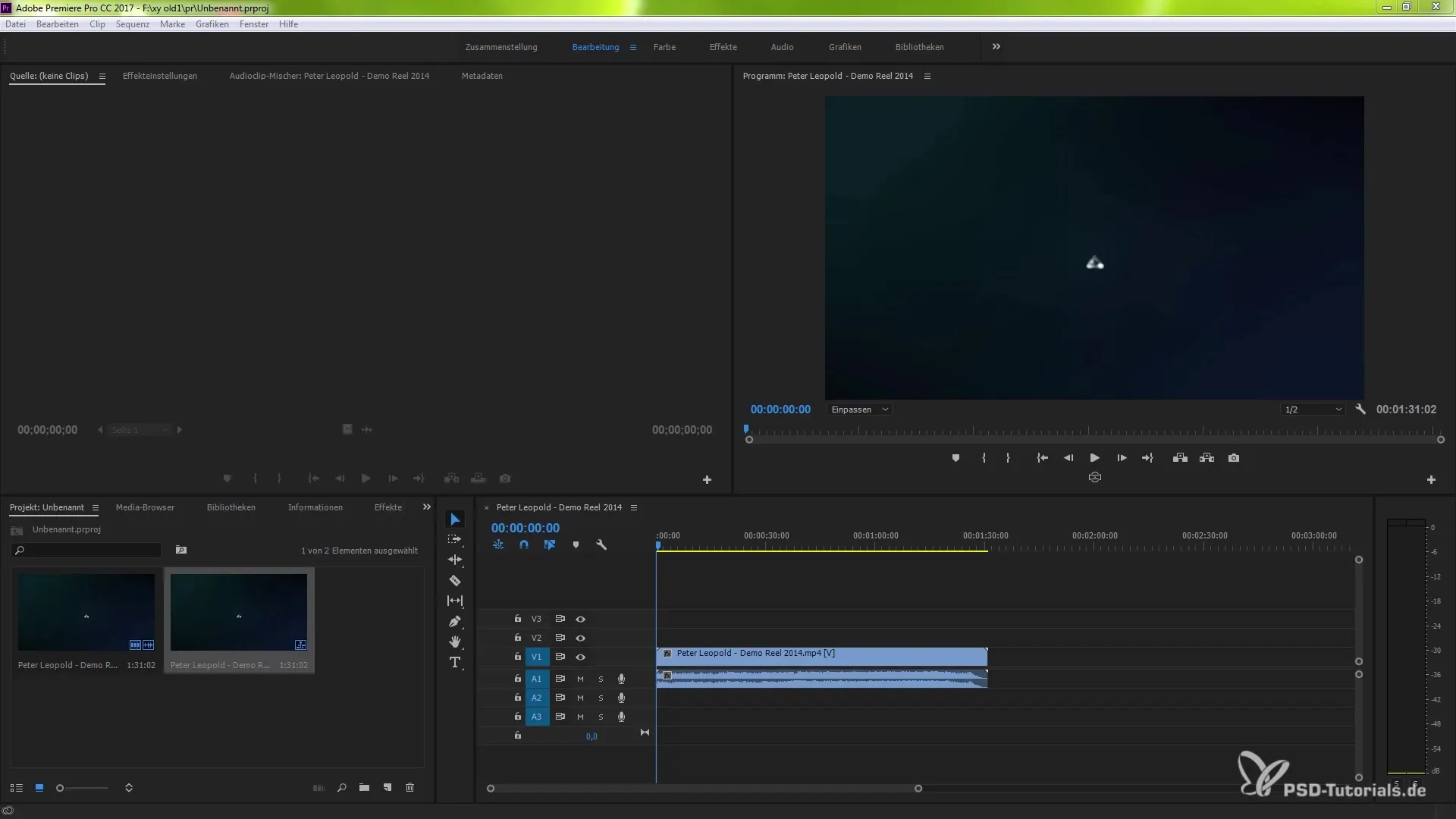
4. solis: Izveidot projektu vai atvērt esošo projektu
Ja tu vēlies uzsākt jaunu projektu, tu to vari tagad izdarīt. Alternatīvi, tu vari atvērt esošu projektu, kurā jau ir tavi klipi vai sekvences.
5. solis: Aktivizēt saraksta skatu
Aktivizē saraksta skatu, noklikšķinot uz atbilstošā pārslēgšanas pogas loga apakšējā kreisajā stūrī. Tas atvieglos projektu pārskatīšanu.
6. solis: Izsaukt eksportēšanas funkciju
Kad tu esi saraksta skatā, noklikšķini uz sava projekta, lai uzsāktu eksportēšanas funkciju. Iet uz "Faili", tad uz "Eksportēt" un visbeidzot uz "Mediji".
7. solis: Instalēt Media Encoder
Pārliecinies, ka tev ir instalēts Adobe Media Encoder. Tas ir nepieciešams, lai eksportētu savus projektus un to var iegūt bez maksas, izmantojot Adobe Cloud.
8. solis: Izvēlēties eksportēšanas iestatījumus
Izvēlies formātu, kādā vēlies eksportēt savu klipu. Izplatīts formāts ir H.264, ideāli piemērots dažādām tiešsaistes platformām. Tu vari izvēlēties iepriekš definētu veidni, piemēram, "YouTube" vai "Vimeo", atkarībā no vajadzības.
9. solis: Papildus eksportēšanas iestatījumi
Pēc formāta izvēles vari pielāgot papildus eksportēšanas iestatījumus. Šeit tu vari nolemt, vai vēlies eksportēt arī audio, un korekcijas iespējas attiecībā uz aspekta attiecību.
10. solis: Definēt pielāgoto jomu
Tev ir iespēja noteikt pielāgoto jomu eksportam. Izvēlies savu konkrēto klipa jomu vai visu sekvenci, lai pārliecinātos, ka viss ir pareizi eksportēts.
11. solis: Pievienot darbplūsmai
Šajā punktā tu vari nolemt, vai vēlies eksportēt projektu tieši vai pievienot to darbplūsmai vairākiem eksportiem. Šī funkcija ir īpaši noderīga, ja vēlies augšupielādēt vairākus klipus vienlaicīgi.
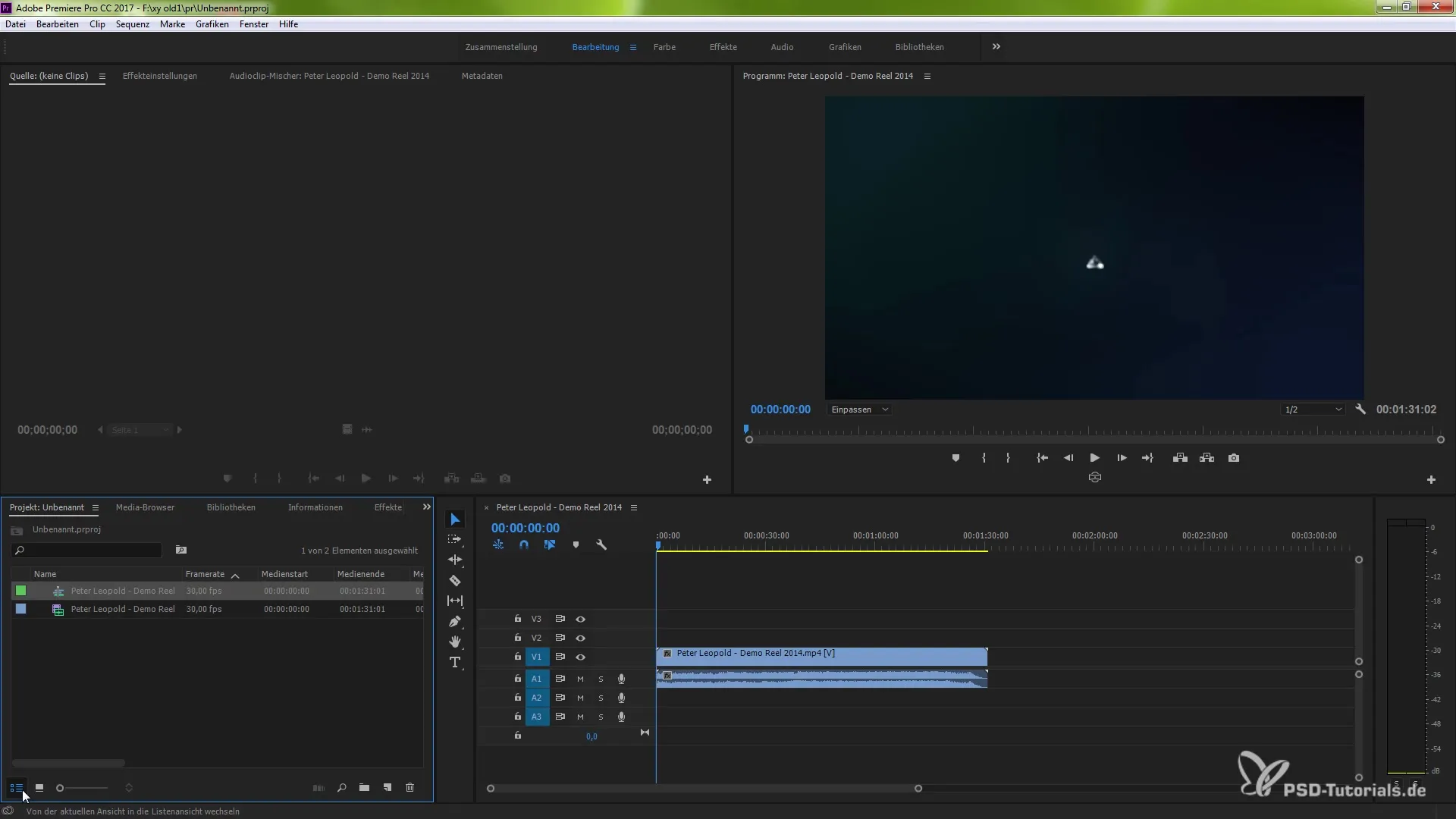
12. solis: Reģistrēties kā Contributor Adobe Stock
Pirms tu vari augšupielādēt savu materiālu, tev jāreģistrējas kā Contributor Adobe Stock. Ievēro saiti, kas tev nepieciešama, lai dotos uz reģistrācijas lapu.
13. solis: Pieņemt noteikumus
Pēc tam, kad esi nokļuvis pie Contributor lapas, tev jāapstiprina, ka tu uzskati noteikumus par darījuma nosacījumiem. Tev arī jāapstiprina, ka esi vecāks par 18 gadiem un tev pieder attiecīgās tiesības uz saviem video.
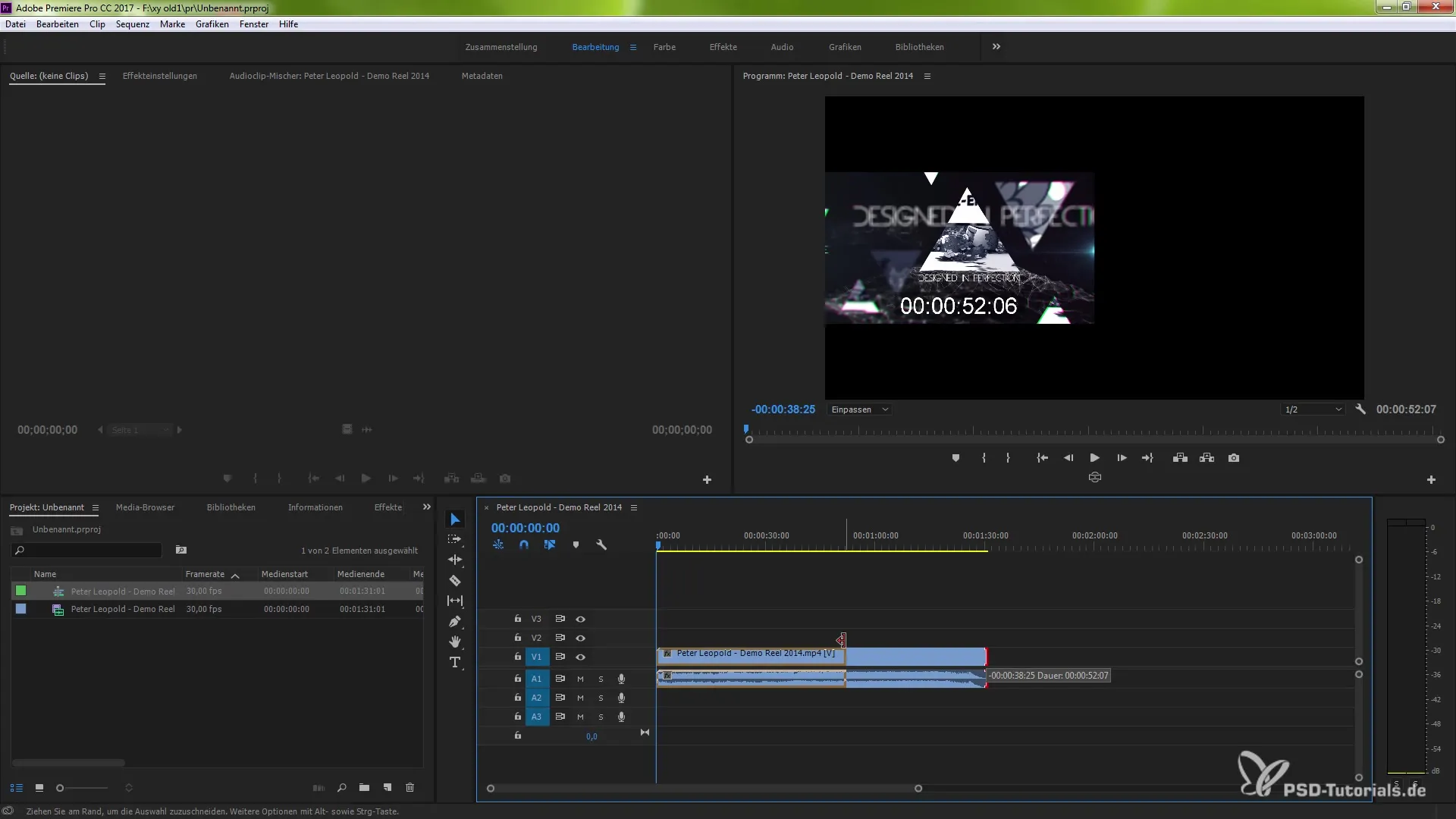
14. solis: Augšupielādēt materiālu
Tagad tu esi gatavs augšupielādēt savu materiālu. Augšupielādētais video parādīsies tieši Adobe Stock un turpmāk būs pieejams klientiem.

Kopsavilkums – Adobe Premiere Pro CC 2017.1: Efektīvi pārdot Stockmaterial
Ar jaunajām iespējām Adobe Premiere Pro CC 2017.1 ir vieglāk nekā jebkad agrāk izveidot un pārdot savu Stockmaterial. Soļi, kas jāievēro, ir vienkārši un ļauj būt radošam, kā arī ģenerēt ienākumus.
Bieži uzdotie jautājumi
Kā es varu lejupielādēt Adobe Premiere Pro CC 2017.1?Tu vari lejupielādēt programmatūru, izmantojot Adobe Creative Cloud, pierakstoties ar saviem piekļuves datiem.
Kurus formātus es varu izvēlēties eksportam?Tu vari izvēlēties, piemēram, H.264, MPEG-2 un QuickTime, atkarībā no savas materiāla izmantojuma.
Vai man nepieciešama papildu programmatūra, lai augšupielādētu uz Adobe Stock?Jā, Adobe Media Encoder ir nepieciešams, lai veiksmīgi eksportētu savus video.
Cik ilgi aizņem, līdz mans video ir pieejams Adobe Stock?Pēc tam, kad esi augšupielādējis savu video, tas var aizņemt kādu laiku, līdz tas tiek apstiprināts un parādās platformā.
Vai man jānorāda nodokļu informācija, lai strādātu kā Contributor?Jā, kā Contributor, parasti tev nepieciešama nodokļu informācija, lai saņemtu atlīdzību.


